아이클라우드 저장공간 확장하기 애플 아이클라우드 iCloud 사진 백업 저장방법
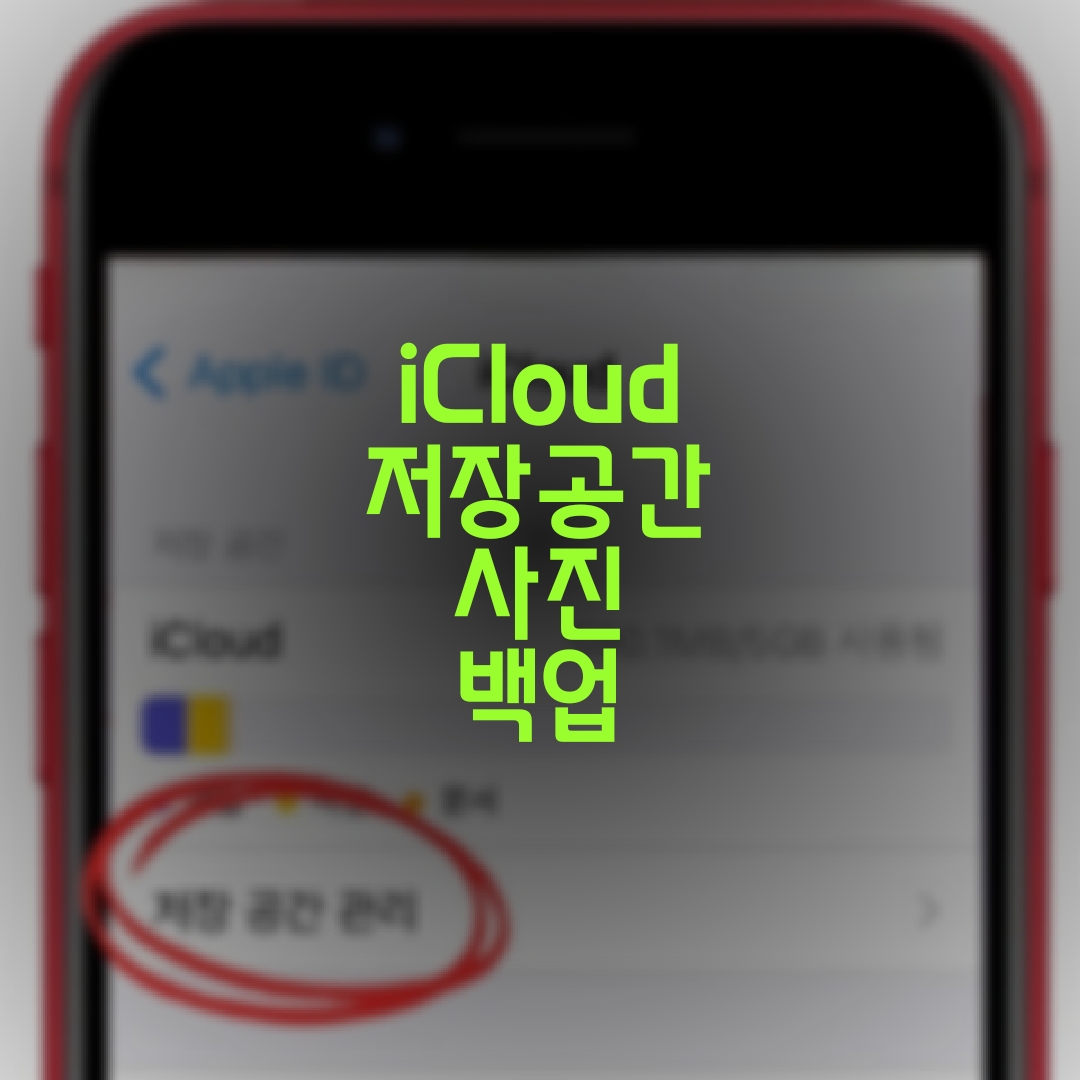
안녕하세요.
이번 시간에는 아이클라우드의 저장공간 확장과 애플 iCloud 아이클라우드에서 사진 백업, 저장을 하는 방법에 대해서 이야기해 보도록 하겠습니다. 아이폰에서 제일 사용빈도가 높은 기능은 단연코 카메라를 이용해서 사진이나 동영상을 찍는것 일텐데요. 이렇게 계속해서 사진과 영상을 촬영하다보면 내부 저장공간의부족함을 경험하게 되는데요. 그래서 아이폰에 저장된 사진과 동영상을 백업하는 방법에는 몇가지가 있는데요. 그 중에서도 아이클라우드와 동기화를 시켜두게 되면 매번 저장을 하지 않더라도 자동저장이 되기 때문에 편리하게 이용이 가능합니다. 그래서 이번 포스팅에서는 아이클라우드를 통해서 사진 저장을 하는 방법및 쓸데없는 저장을 최대한 줄여서 아이클라우드를 효과적으로 이용하는 저장공간 확장 팁까지 소개를 하도록 하겠습니다.
우선 아이클라우드를 이용해서 사진을 저장하는 방법을 소개하도록 하겠습니다.
아이폰의 사진을 아이클라우드에 저장하기 위해서는 아이클라우드의 메뉴에서 몇가지 설정을 해야 합니다.
<설정앱>으로 들어가서 맨 위에 나타나는 애플계정을 터치해 줍니다.
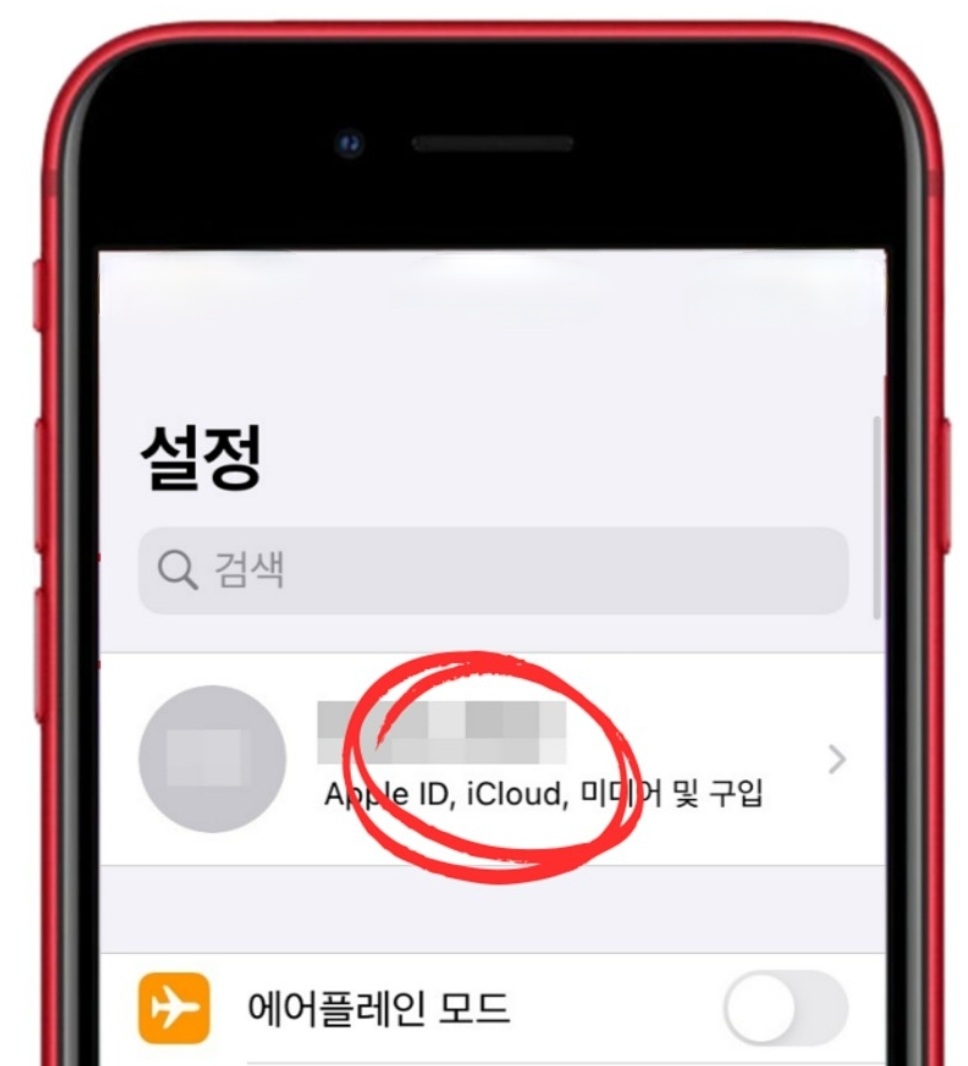
그리고 애플 아이디의 밑에서 <iCloud>를 터치해 줍니다.
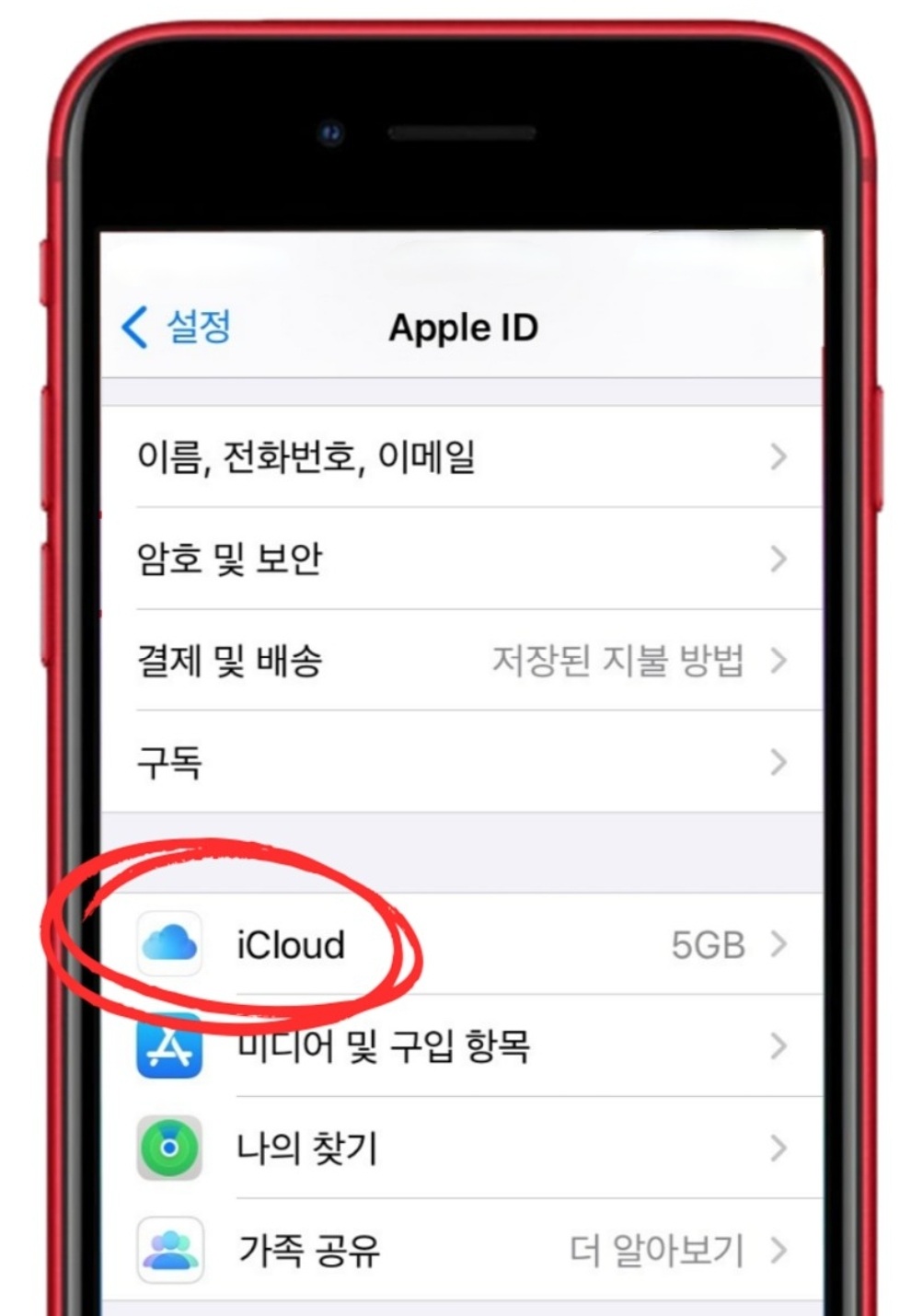
다음으로 아이클라우드의 저장공간 밑으로 보이는 곳에서 맨 위에 나타나는 <사진>을 터치해 줍니다.
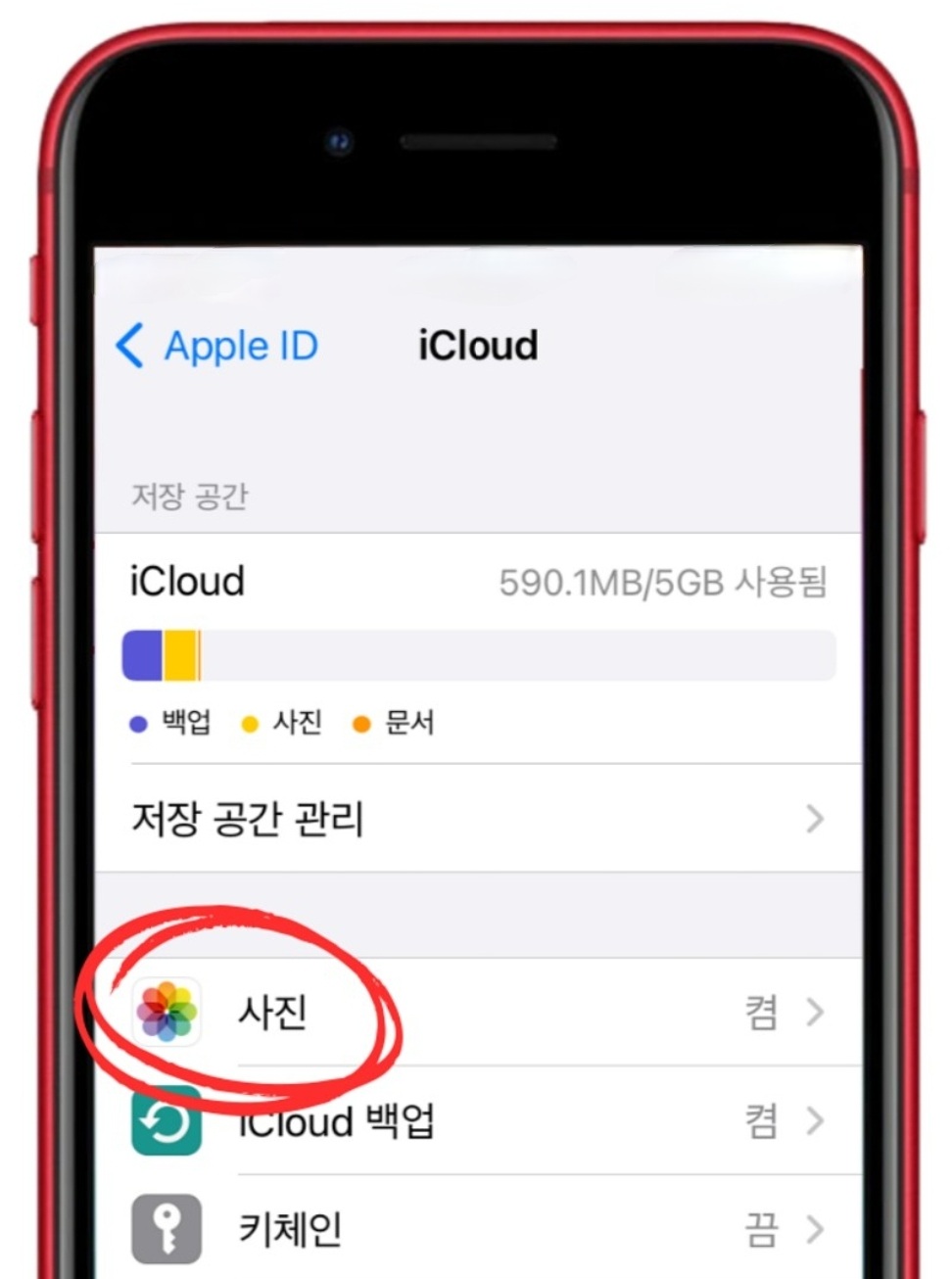
아이클라우드 iCloud 사진의 우측에 있는 버튼을 on시켜서 활성화 시켜주면 됩니다.
이렇게 설정을 하면 앞으로는 아이폰에 저장되는 사진 및 동영상이 자동으로 아이클라우드를 통해서 저장이됩니다.
밑에서 <다운로드 원본 유지> 선택을 하게 되면 촬영했던 화질 상태대로 변화없이 저장을 합니다.
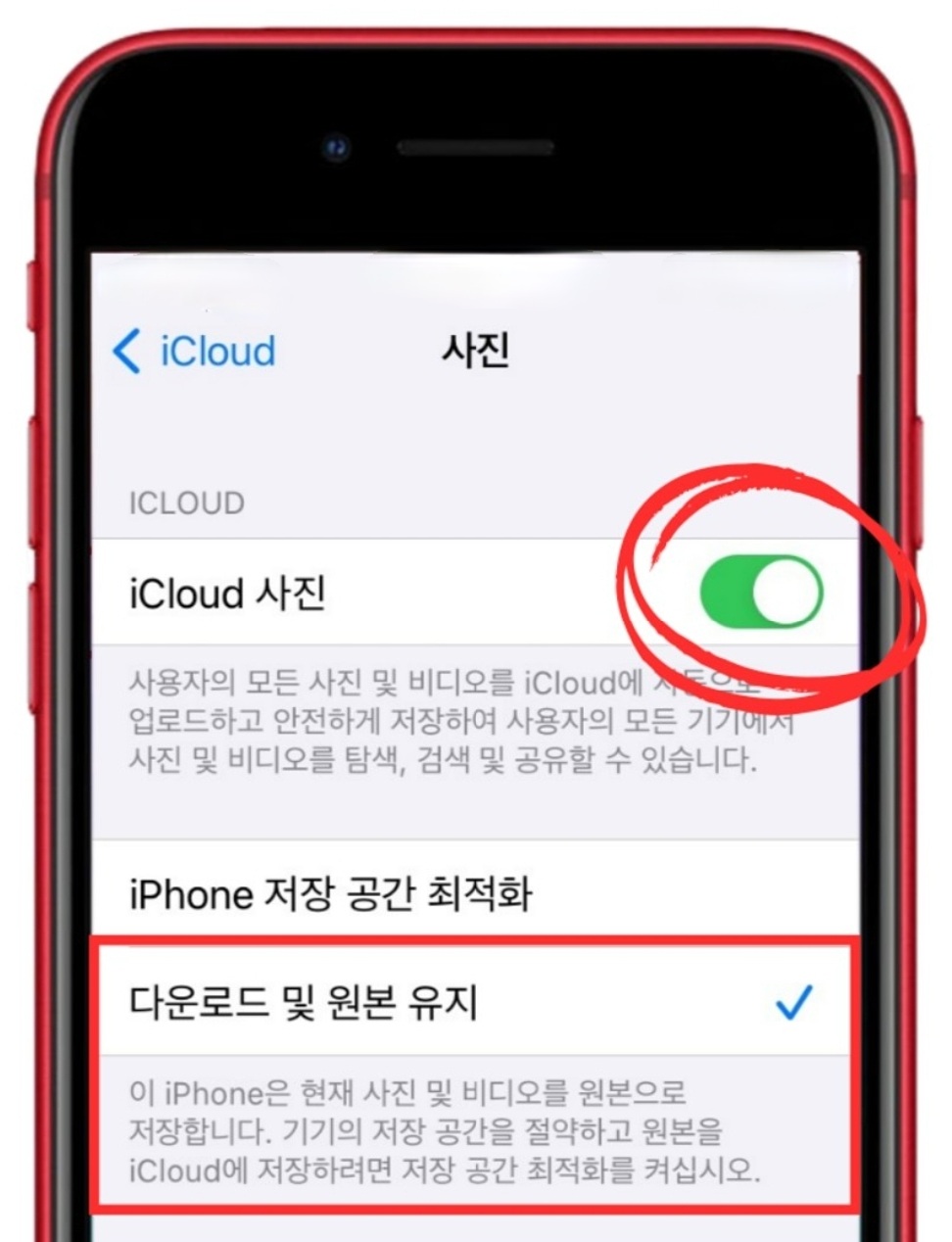
그러나 카메라의 성능이 좋아지면서 사진과 동영상의 용량이 많이 증가하였기 때문에 이렇게 원본 설정을하게 되면, 아이클라우드의 제한된 용량이 금방 채워지기 때문에 더 많은 사진 저장을 하기 위해서는<iPhone 저장 공간 최적화> 옵션을 선택해 주면 좋습니다.
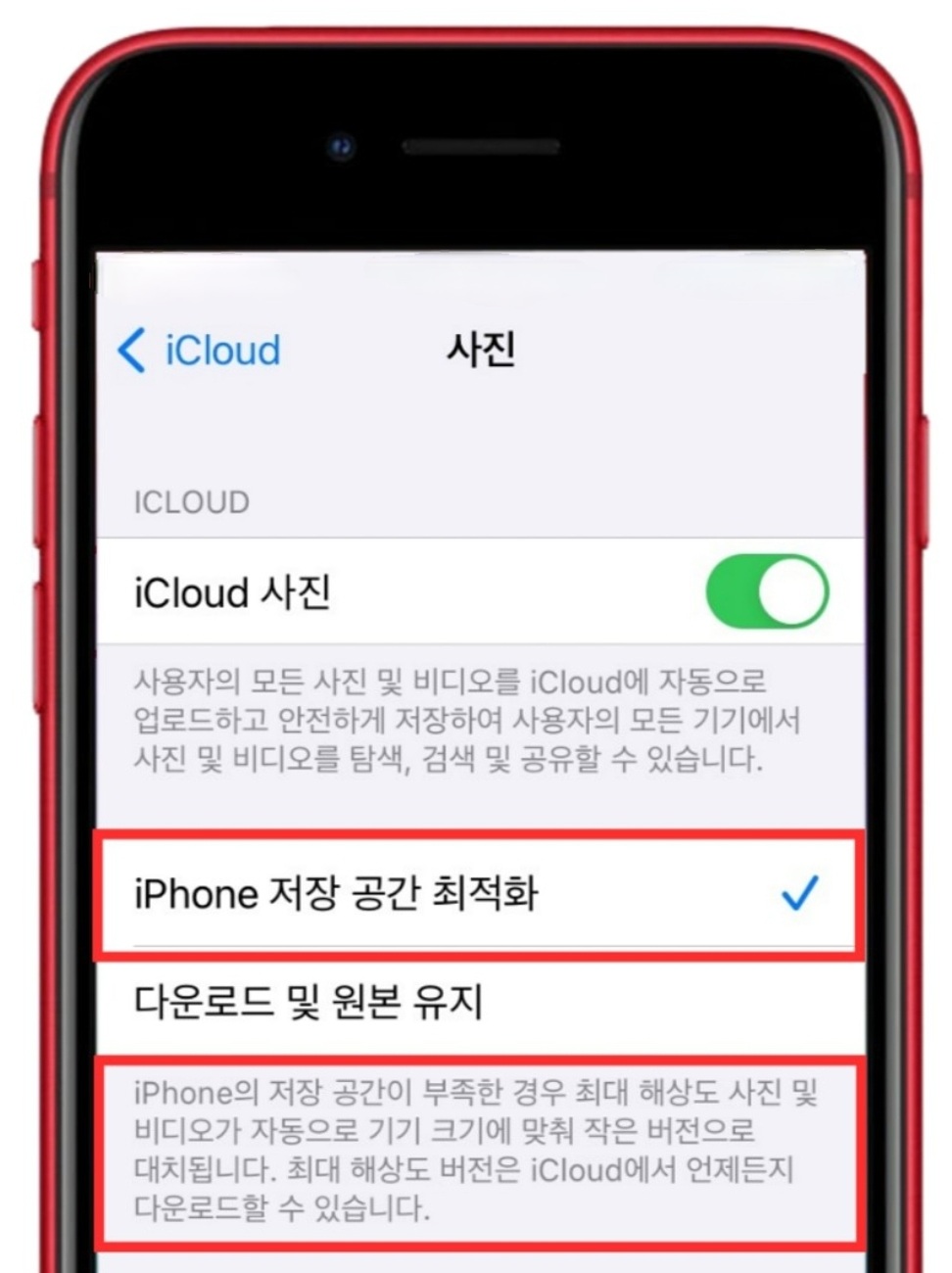
아이클라우드 저장공간 확장하기
보다 더 많은 양의 사진 저장을 하기 위한 옵션 설정을 완료하기는 하였지만, 기본으로 제공되는 아이클라우드의 용량은 5GB 정도 밖에 되지 않아서 다소 부족하다고 느끼게 됩니다.
그러나 몇가지 설정을 통해서 이렇게 제공된 아이클라우드의 용량을 최대한 활용해서 사용이 가능하기 때문에 아래와 같이 셋팅을 해 보시면 좋을것 같습니다.
먼저 아이클라우드에서 필요한 데이터만 저장되도록 설정는것인데요.
아이클라우드에서 화면을 밑으로 내려 보면 아이클라우드에 저장이 되는 여러 앱을 볼 수가 있습니다.
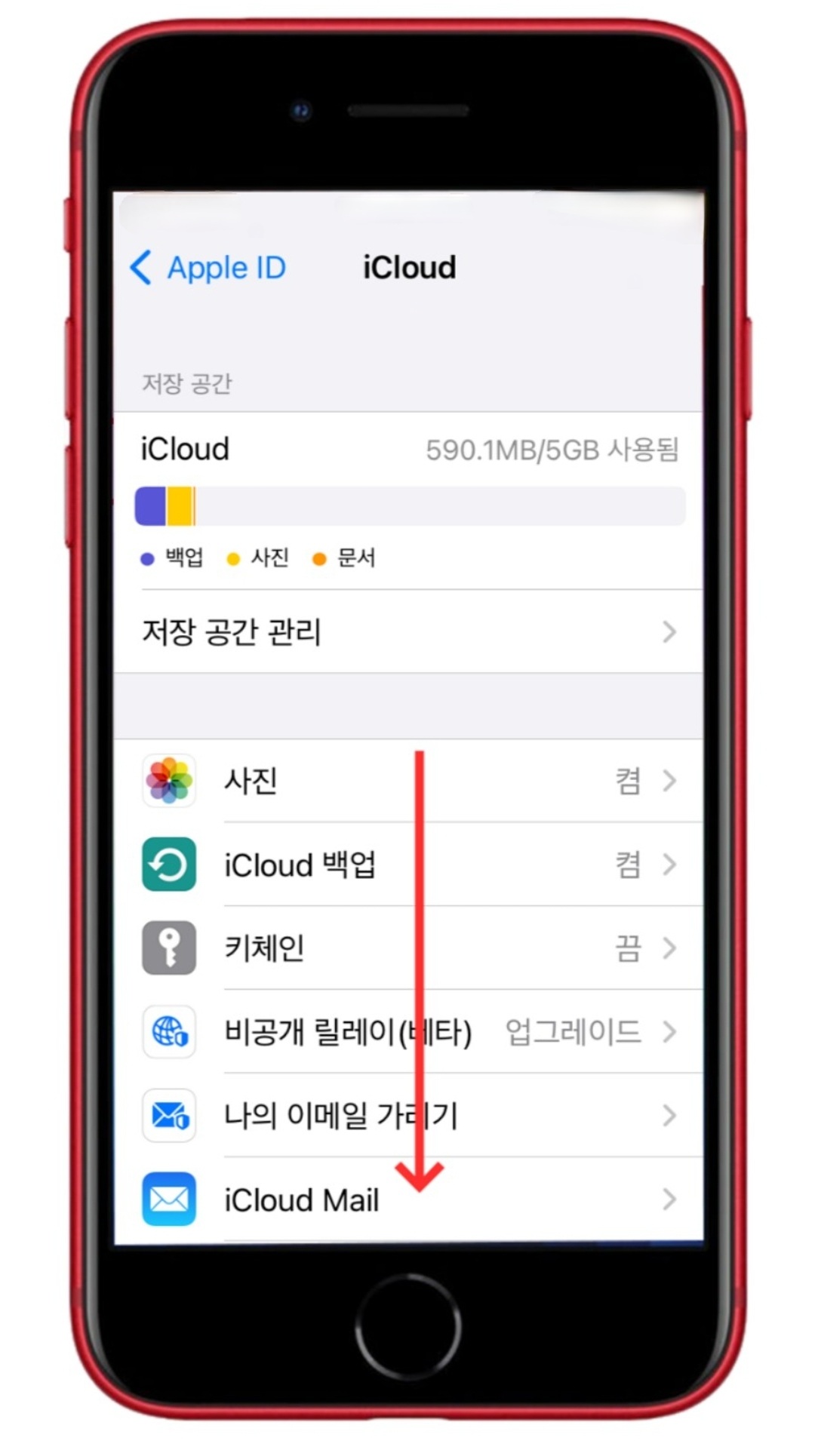
그러면 우측의 버튼을 off 시켜서 이용하지 않는 앱 데이터이 아이클라우드에 저장되지 않도록 설정을 할 수있습니다.
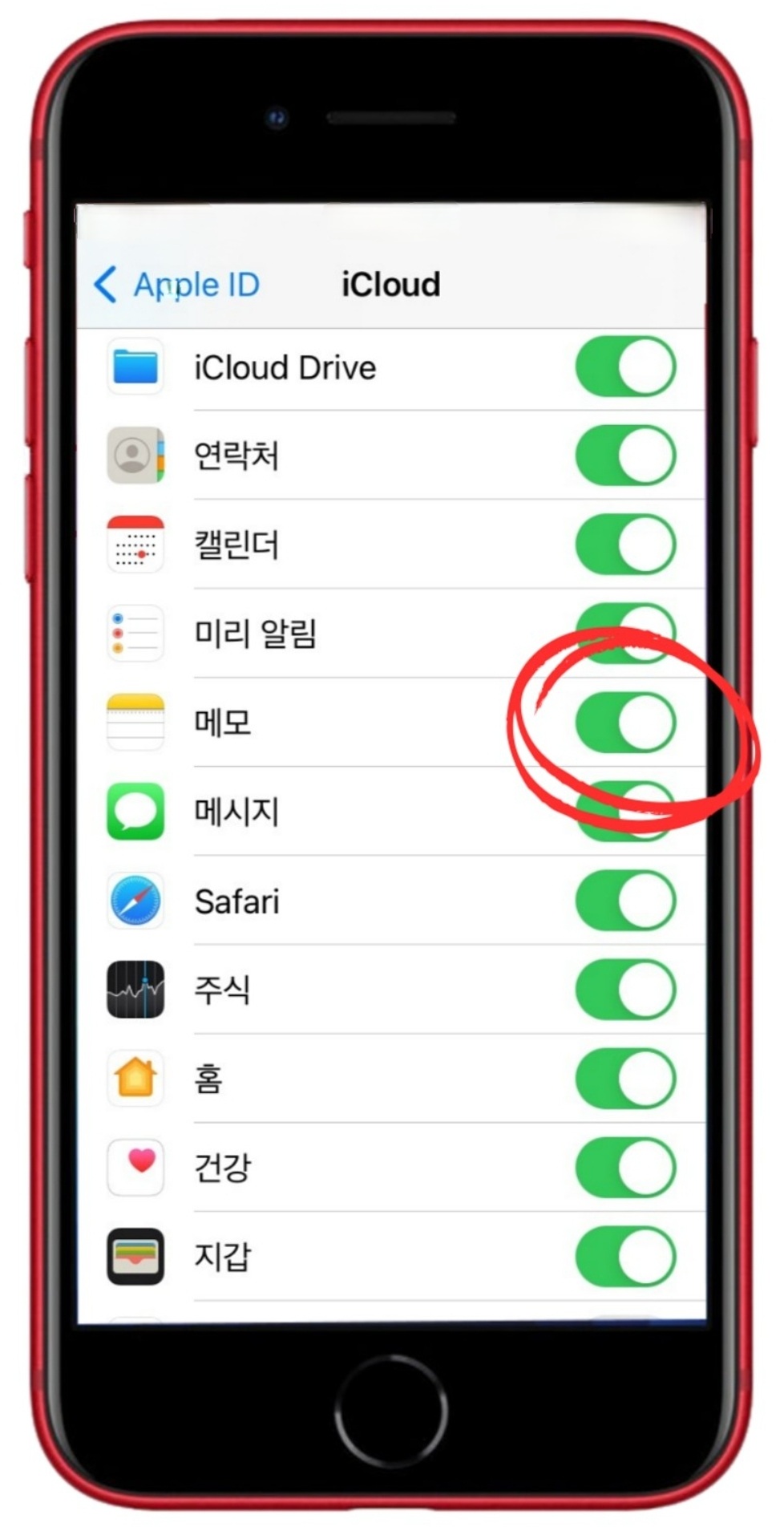
이렇게 버튼을 비활성화 시키면 아이클라우드에서는 더 이상 저장을 위한 업로드가 진행되지 않습니다.
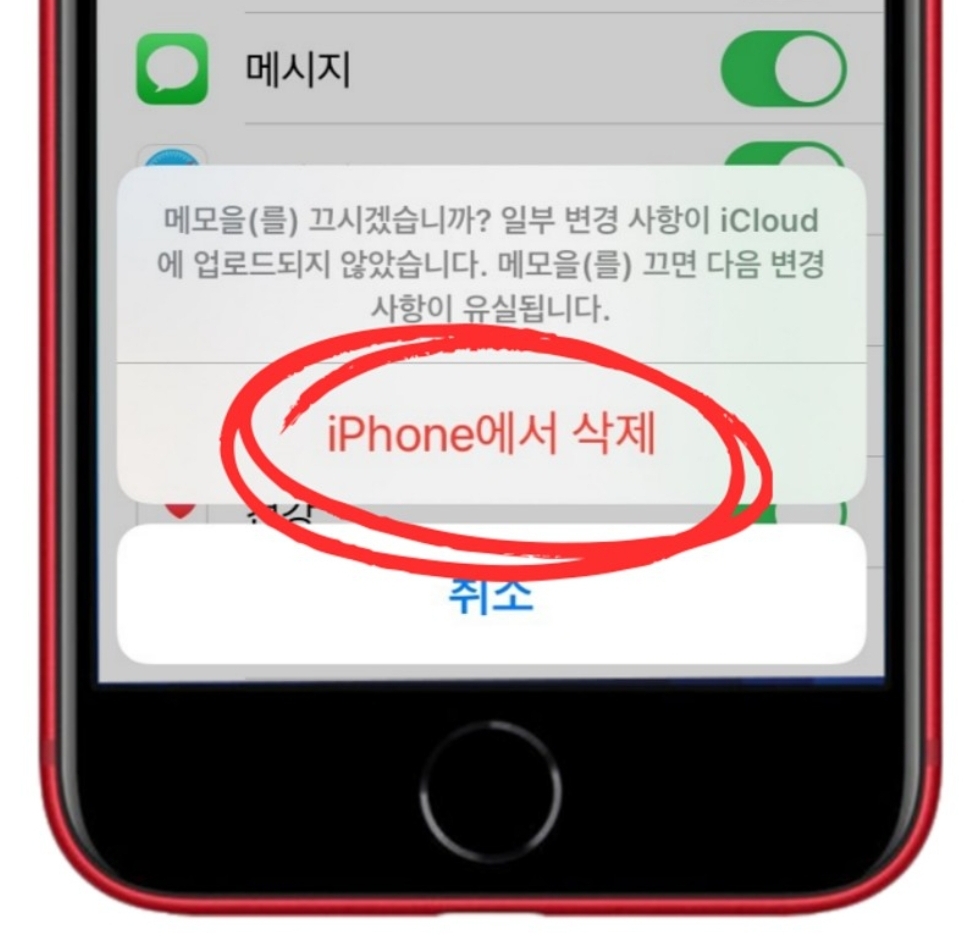
각 앱마다 저장된 내용들이 함께 삭제 되도록 해서 저장 옵션을 잘 살펴보고 선택을 해 주면 될 것 같습니다.
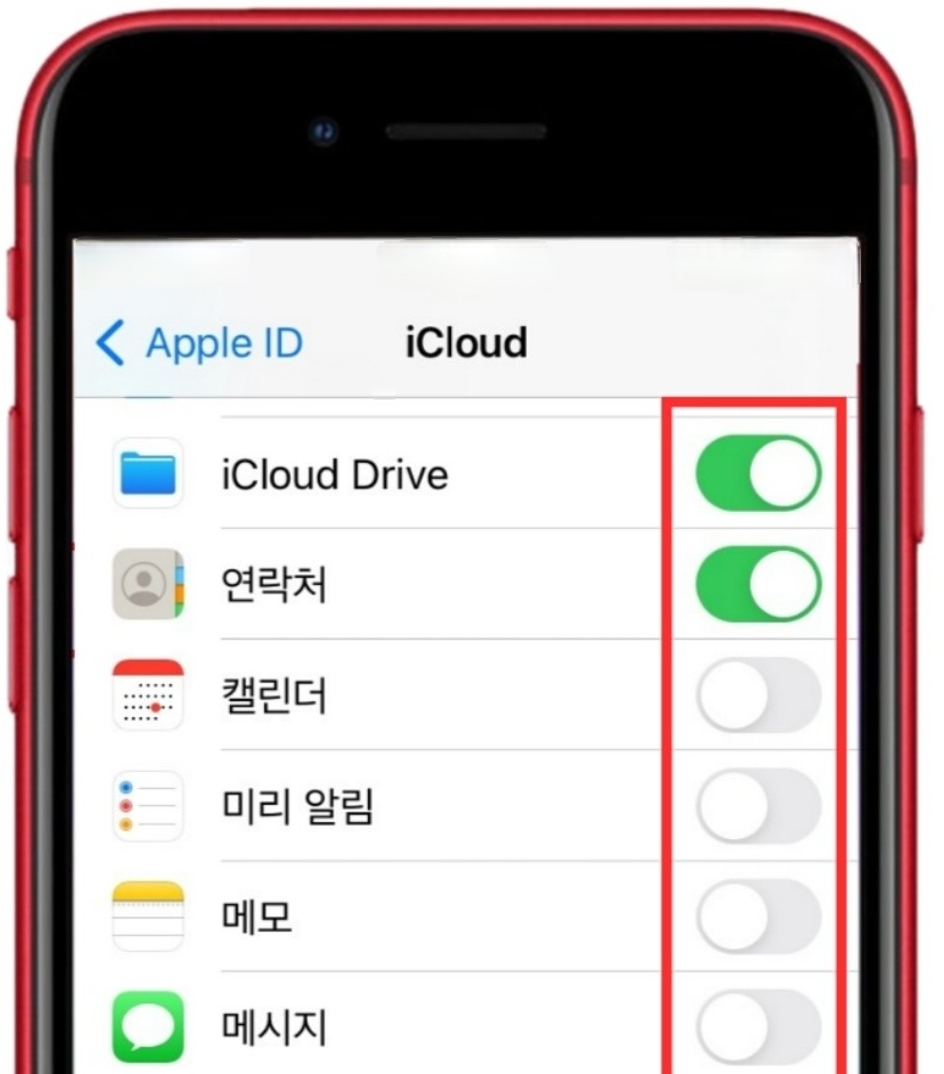
이런 방법으로 자주 이용하지 않는 앱들을 비활성화 시켜주는 것만으로도 아이클라우드의 용량 확보를 할수 있게 됩니다.
다른 방법으로는 사용하지 않는 백업 데이터를 삭제하는 방법인데요.
이전에 이용했던 아이폰 모델 또는 과거에 저장을 하였지만, 불필요한 앱데이터 전부가 백업되었던 데이터를 모두 지워주는 것 입니다.
아이클라우드에서 <저장 공간 관리>를 터치해 줍니다.

그리고 저장 공간 관리에서 <백업> 터치해 줍니다.
이렇게 백업되어 있는 내용을 아이폰에서 확인이 가능합니다.

데이터를 삭제할 아이폰으로 선택해 줍니다.
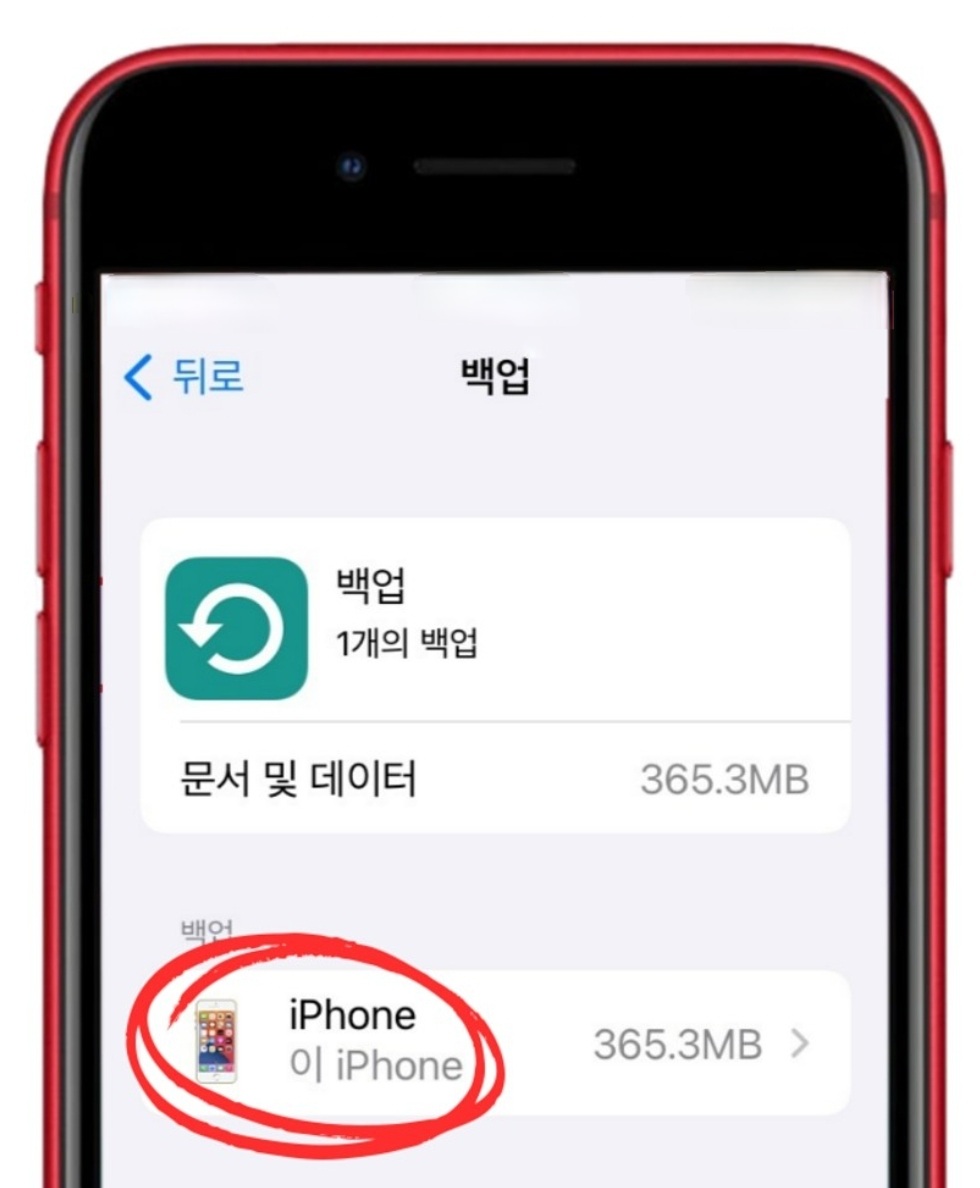
이제 아이클라우드에서와 같이 앱 리스트와 버튼을 볼 수 있게 됩니다.
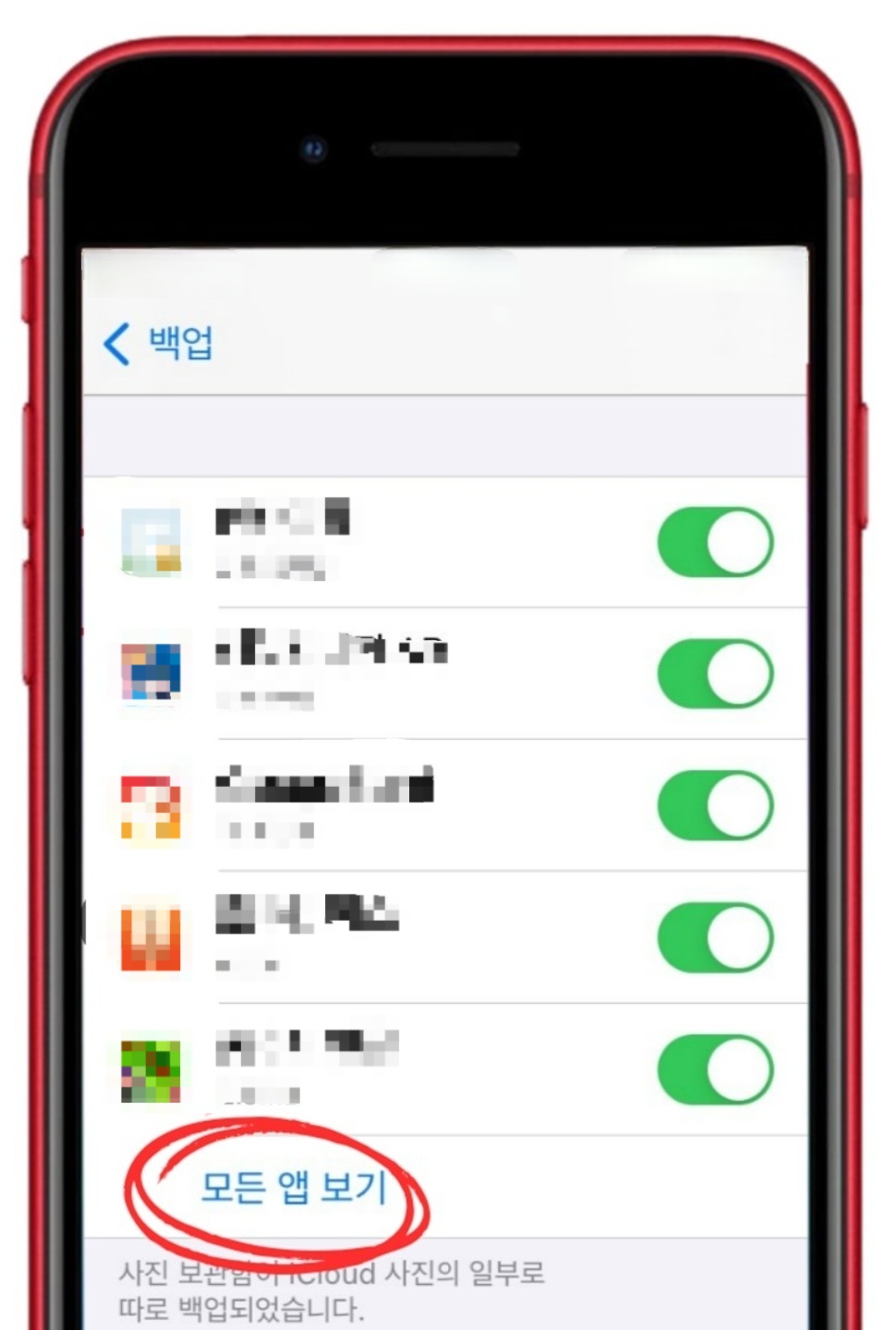
모든 앱 보기를 터치해서 필요하지 않는 앱 데이터들만 지워주어도 좋을것 같습니다.
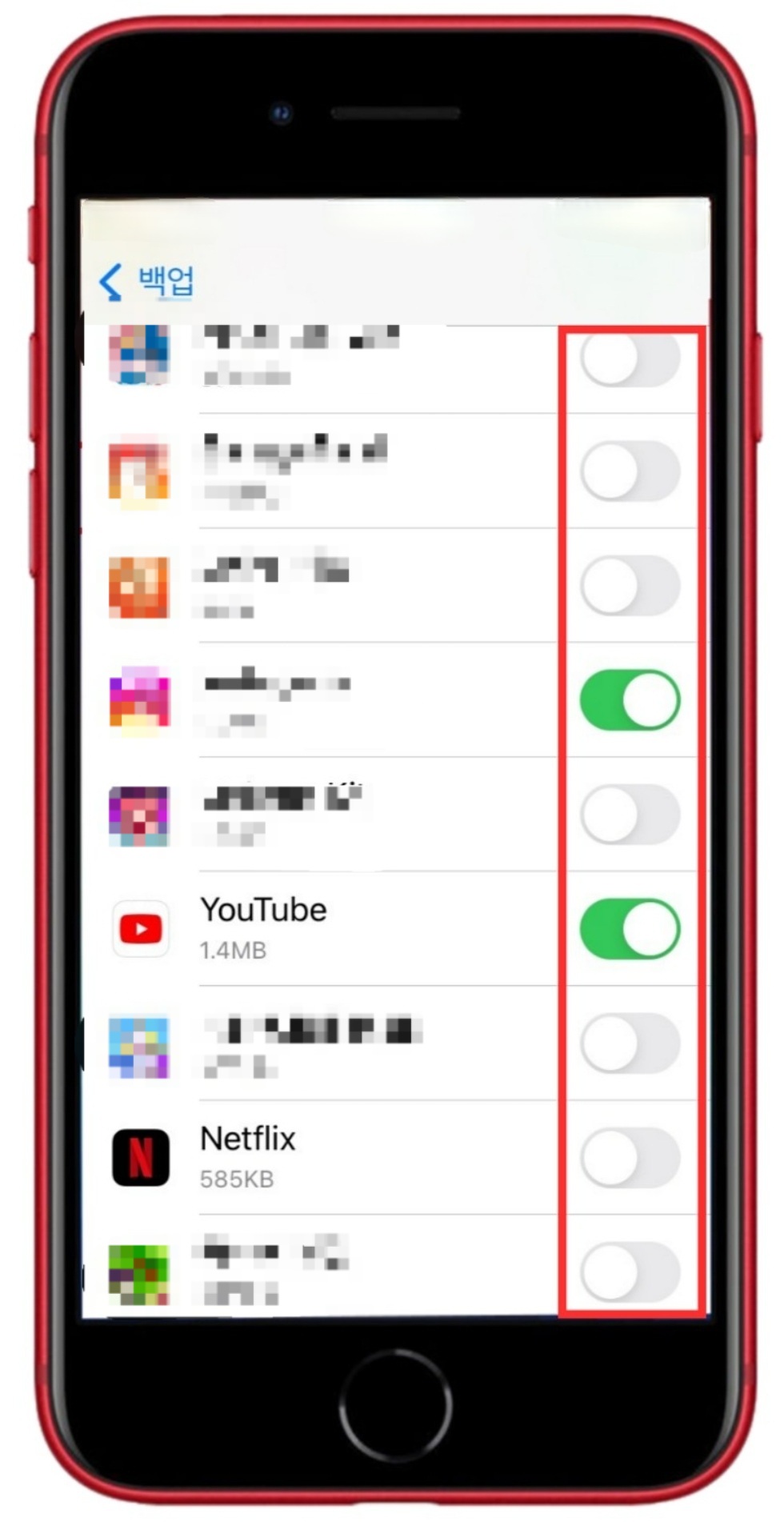
화면을 밑으로 내려서 <백업 삭제>를 진행 해 주어도 좋습니다.
그렇게 하면 아이클라우드도 off 되면서 백업 데이터가 전부 지워지게 됩니다.
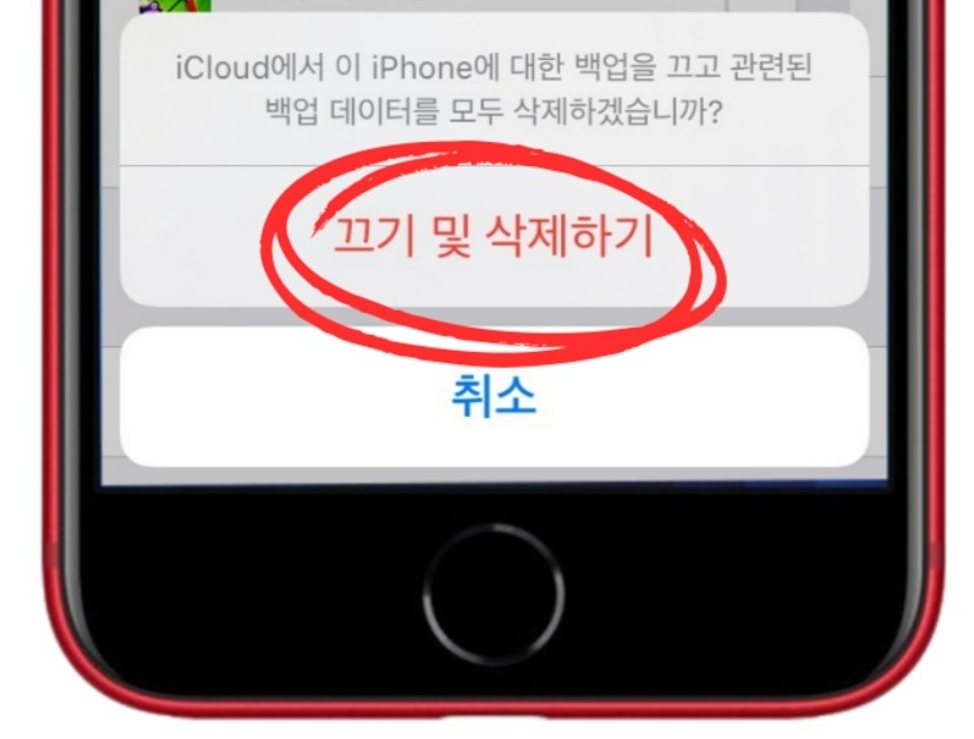
삭제 이후에 다시 아이클라우드에서 <iCloud 백업>에 들어가서,

비활성화 되어 있는 버튼을 on 시킨 다음에
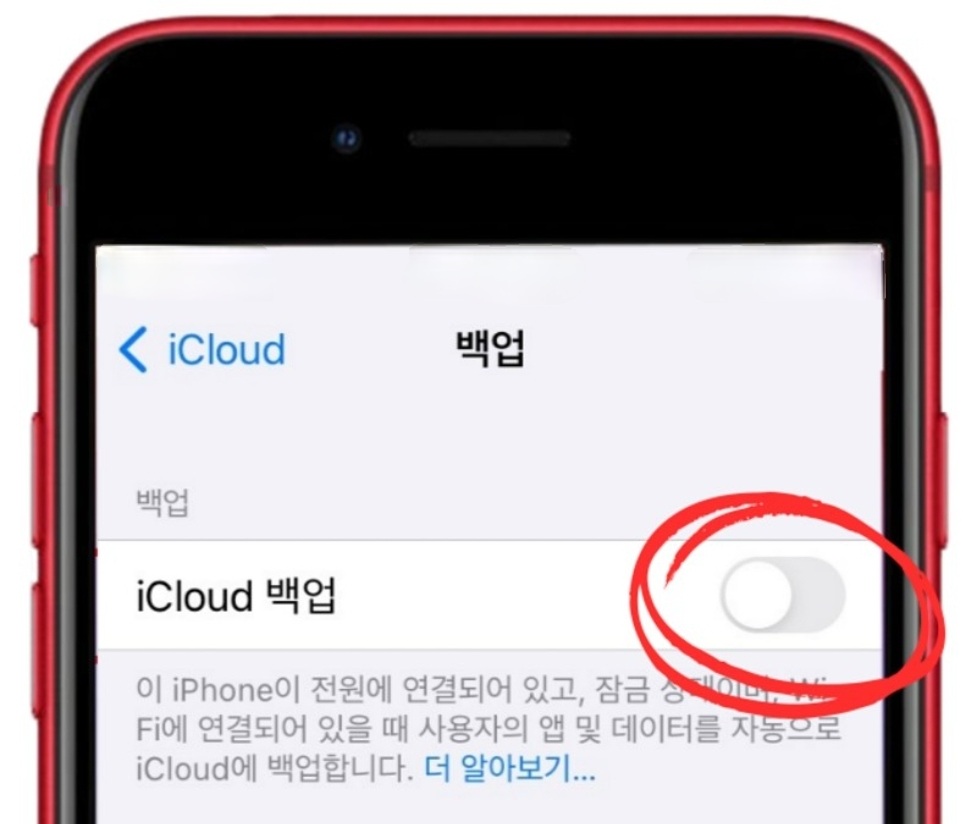
<지금 백업>을 선택해서 필요한 것들만 백업 되도록 백업데이터가 생성되게 해주면 됩니다.
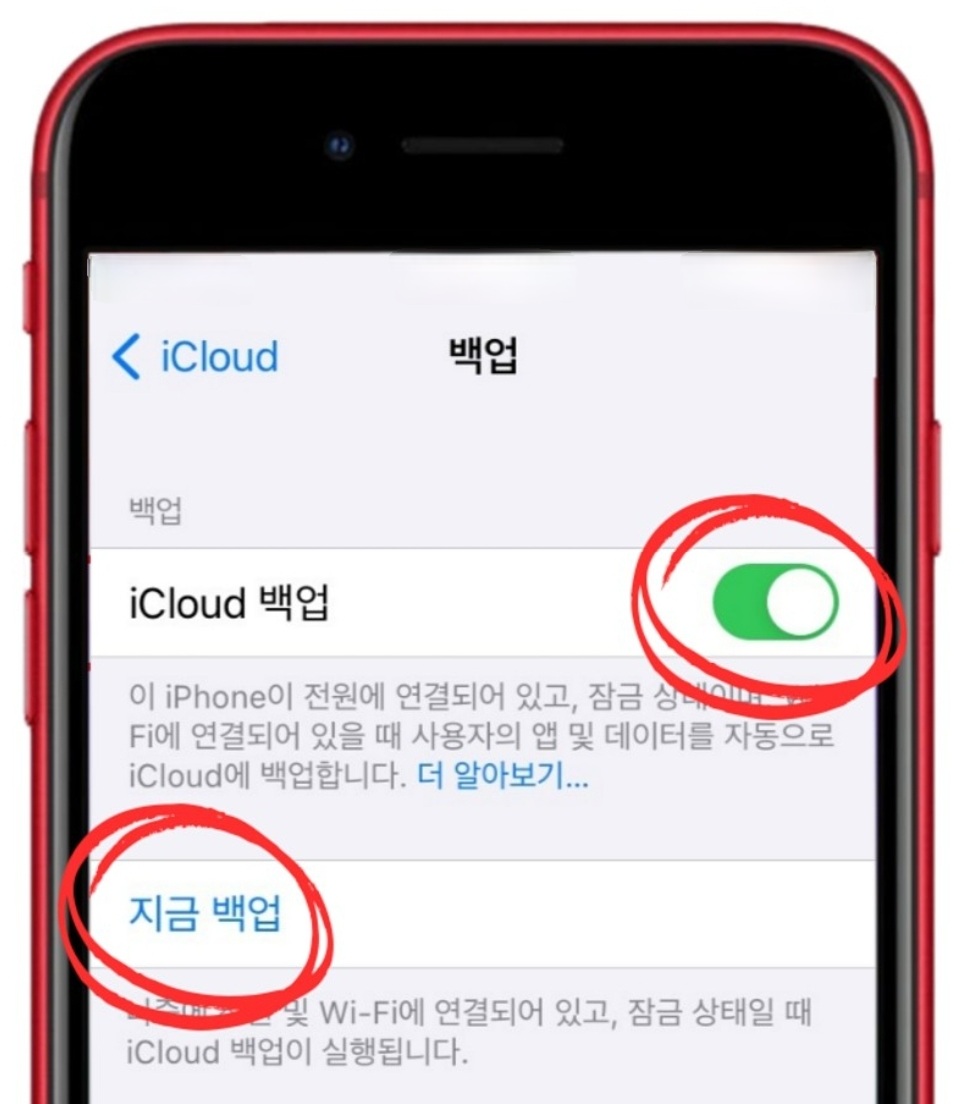
이렇게 하고도 아이클라우드의 저장공간이 충분치 않다면 아이클라우드의 용량을 확장 증가시키는 방법을사용해야 합니다.
아이클라우드의 <저장 공간 관리>에서
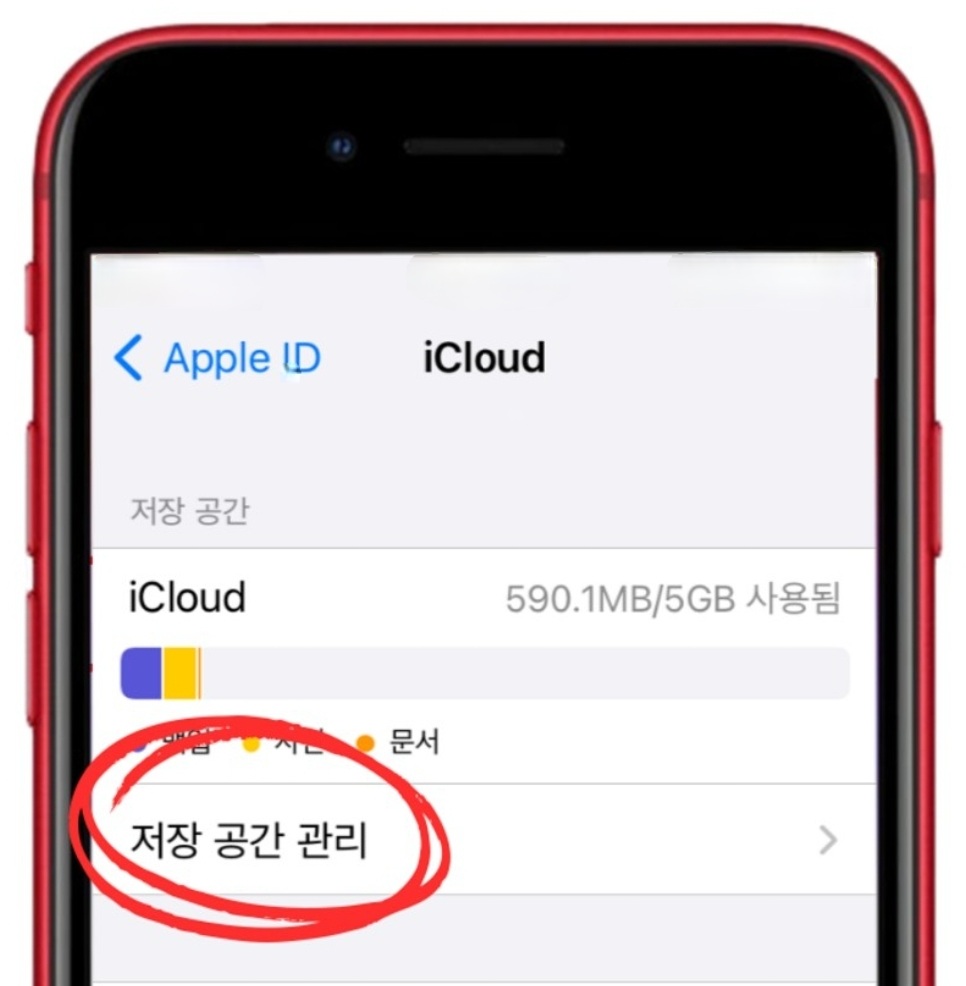
<저장 공간 요금제 변경>을 선택해 줍니다.
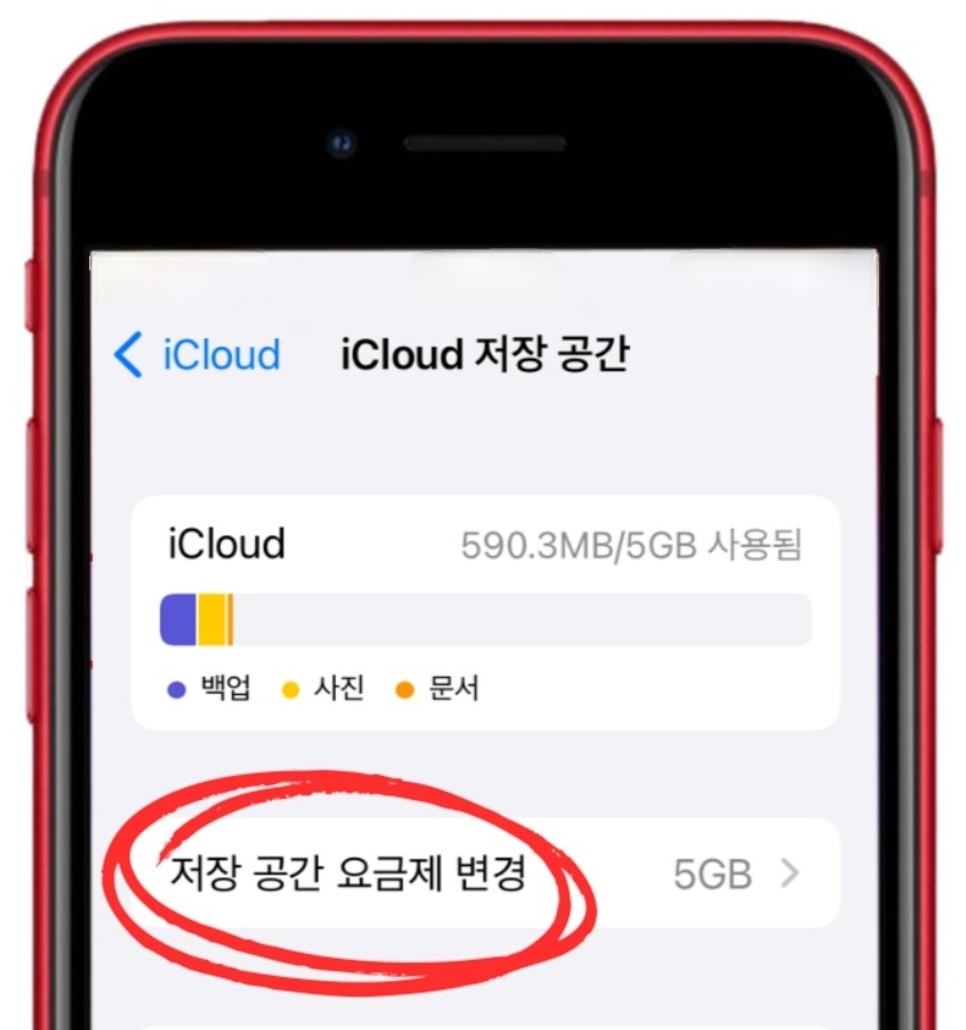
여기에서 필요한 용량 선택을 하고 <iCloud+로 업그레이드>를 터치해서 용량 확장을 해서 이용을 하면 좋겠습니다.
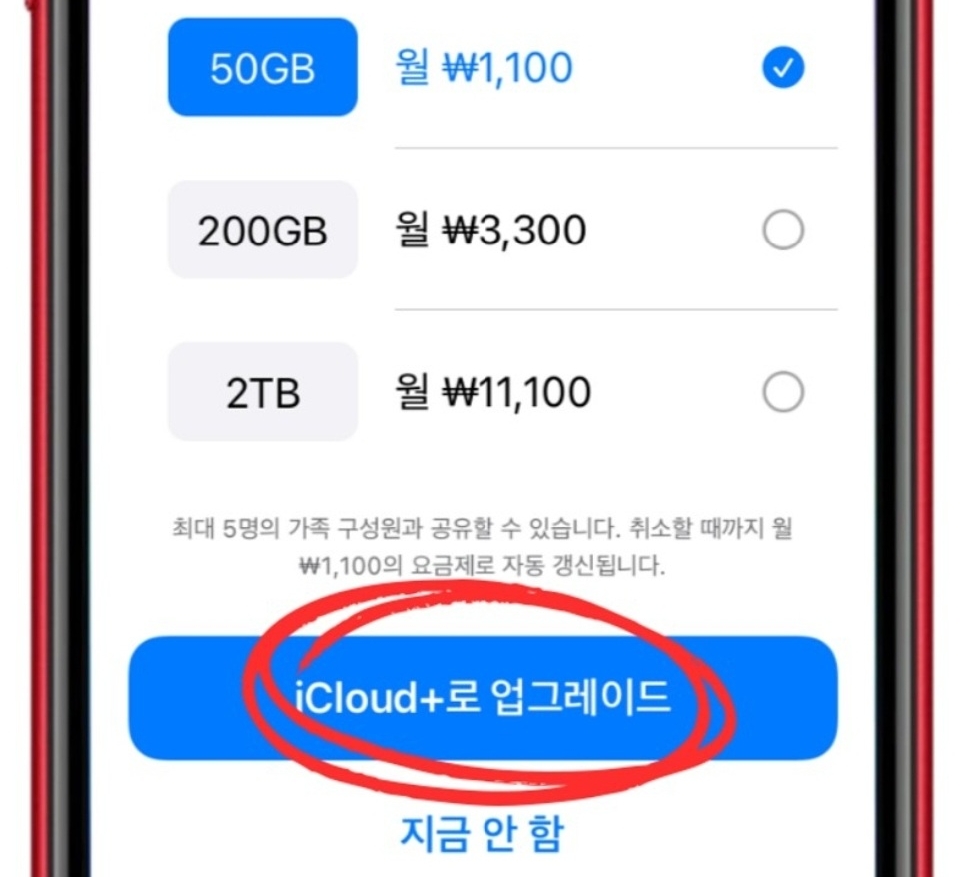
비용 지불이 되기는 하겠지만 제일 편리한 방법인데요. 그래도 그렇게 부담되는 비용이 아니기 때문에 아이폰을 가지고 찍는 사진이 많거나 여러 애플 제품들을 이용하고 있는 유저라면 이렇게 용량 업그레이드를해서 이용하는 것도 괜찮은 방법이에 참고해 보시면 좋을것 같습니다.
오늘은 이렇게 아이폰을 사용하면서 아이클라우드를 통해서 사진을 백업하는 방법과 함께 애플계정에서 기본으로 제공하고 있는 5GB 용량을 효율적으로 활용해 볼 수 있는 아이클라우드의 저장공간 확장하는 방법에 대해서 소개를 하였습니다. 순서대로 보면서 설정을 하다보면 좀 더 여유있는 내부저장 용량을 이용해 볼수 있을것 입니다. 그럼 오늘의 이야기는 여기에서 마치도록 하겠습니다. 감사합니다.
'IT 정보 > 애플제품' 카테고리의 다른 글
| 애플 XR 헤드셋 비전 프로 기능 정보 신제품 가격 영상 관련주 라온텍 나무가 선익시스템 주가 (1) | 2023.06.06 |
|---|---|
| 아이패드 프로 4세대 11형 프로 6세대 12.9형 컬러 디자인 가격 출시일 사양 색상 스펙 비교해보기 (0) | 2022.10.31 |
| 아이패드 프로 6세대 아이패드10세대 변화 사양 기능 10월 출시일정 (0) | 2022.09.18 |
| 애플 차기작 신형 아이폰15 아이폰16 최신업 데이트 뉴스 소식 (0) | 2022.09.17 |
| 애플페이 국내 도입 현대카드 결정 시기 장점 삼성페이 경쟁 (0) | 2022.09.17 |




댓글